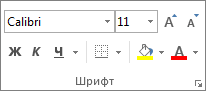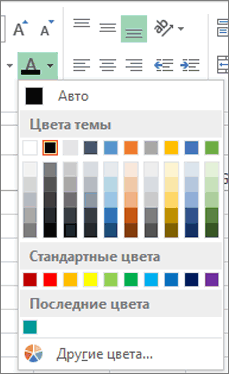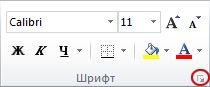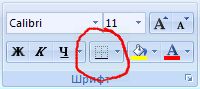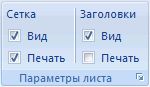В данном материале вы узнаете два простых способа изменения фона клеток на базе их содержания в Excel последних версий. Также вы поймете, какие формулы применять для смены оттенка клеток или ячеек, где формулы прописаны неправильно, или где вообще отсутствует информация.
Каждый знает, что редактирование фона простой клетки является простой процедурой. Необходимо нажать на «цвет фона». Но что делать, если требуется коррекция цвета исходя из определенного содержания ячейки? Как сделать, чтобы это происходило автоматически? Далее вы узнаете ряд полезных сведений, которые дадут вам возможность найти верный способ для выполнения всех этих задач.
Содержание
- Динамическое изменение цвета фона клетки
- Как оставить цвет ячейки таким же, даже если меняется значение?
- Выбрать все клетки, которые содержат определенное условие
- Изменение фона выбранных клеток через окно «Форматировать ячейки»
- Редактирование цвета фона для особенных ячеек (пустых или с ошибками при написании формулы)
- Применение формулы для редактирования фона
- Статическое изменение фонового цвета специальных ячеек
- Как выжать максимум из Excel?
Динамическое изменение цвета фона клетки
Задача: Вы имеете таблицу или набор значений, и вам надо отредактировать цвет фона клеток, основываясь на том, какая цифра там вписана. Также вам необходимо добиться того, чтобы оттенок реагировал на изменение значений.
Решение: Для этой задачи предусмотрена функция Excel «условное форматирование», чтобы окрашивать клетки с числами, больше чем X, меньше чем Y или в диапазоне между X и Y.
Представим, у вас имеется набор товаров в разных штатах с их ценами, и необходимо знать, какие из них по стоимости превышают 3,7 долларов. Поэтому мы решили те товары, которые находятся выше этого значения, подсвечивать красным цветом. А клетки, имеющие аналогичное или большее значение, решено окрашивать в зеленый оттенок.
Примечание: Скриншот был сделан в программе 2010 версии. Но это не влияет ни на что, поскольку последовательность действий одинаковая, независимо от того, какую версию — последнюю, или нет — использует человек.
Итак, что нужно сделать (пошагово):
1. Выбрать клетки, в которых следует отредактировать оттенок. Например, диапазон $B$2:$H$10 (наименования колонок и первая колонка, в которой приводятся названия штатов, исключены из выборки).
2. Нажать на «Главная» в группе «Стили». Там будет находиться пункт «Условное форматирование». Там же нужно выбрать пункт «Новое правило». В английской версии Excel последовательность шагов следующая: “Home”, “Styles group”, “Conditional Formatting > New Rule».
3. В открывшемся окне следует поставить галочку «Форматировать только ячейки, которые содержат» (“Format only cells that contain” в английской версии).
4. Внизу этого окна под надписью «Форматировать только ячейки, для которых выполняется следующее условие» (Format only cells with) можно назначить правила, по которым и будет выполняться форматирование. Мы выбрали формат для указанного значения в клетках, которое должно превышать 3.7, как видно со скриншота:
5. Далее следует кликнуть по кнопке «Формат». Появится окно, где слева находится область выбора фонового цвета. Но перед этим следует открыть вкладку “Заполнить” («Fill»). В данном случае это красный оттенок. После этого следует кликнуть по кнопке «ОК».
6. Затем вы возвратитесь в окно «Новое правило форматирования», но уже внизу этого окна можно предварительно посмотреть, как будет выглядеть эта клетка. Если все отлично, нужно нажать на кнопку «ОК».
В результате, получится что-то вроде этого:
Далее нам необходимо добавить еще одно условие, то есть, поменять фон клеток со значениями меньше 3.45, на зеленый цвет. Для выполнения этой задачи необходимо снова кликнуть на «Новое правило форматирования» и повторить описанные выше шаги, только условие нужно поставить как «меньше чем, или эквивалентно» (в английской версии «less than or equal to», а далее прописать значение. В конце нужно нажать кнопку «ОК».
Теперь таблица отформатирована таким способом.
На ней отображаются самые высокие и низкие котировки на топливо в различных штатах, и можно сразу определить, где ситуация наиболее оптимистичная (в Техасе, конечно же).
Рекомендация: Если будет необходимость, можно воспользоваться похожим методом форматирования, редактируя не фон, а шрифт. Для этого в окне форматирования, который появился на пятом этапе, нужно выбрать вкладку «Font» и руководствоваться подсказками, приводимыми в окне. Там все интуитивно понятно, и разобраться может даже новичок.
В результате, получится такая табличка:
Как оставить цвет ячейки таким же, даже если меняется значение?
Задача: Вам необходимо окрасить фон так, чтобы он не менялся никогда, даже если в будущем фон изменится.
Решение: найдите все клетки с определенным числом, используя функцию Excel “Найти все” «Find All» или дополнением “Выбрать особые ячейки” («Select Special Cells»), а после этого отредактировать формат ячейки, пользуясь функцией “Форматировать ячейки” («Format Cells»).
Это одна из тех нечастых ситуаций, которые не предусмотрены в руководстве Excel, и даже в интернете решение этой проблемы можно встретить довольно редко. Что неудивительно, поскольку данная задача не является стандартной. Если необходимо отредактировать фон навсегда, чтобы он никогда не менялся, пока не будет скорректирован пользователем программы вручную, необходимо следовать приведенной выше инструкции.
Выбрать все клетки, которые содержат определенное условие
Существует несколько возможных методов, зависящих от того, какие виды конкретного значения следует найти.
Если надо обозначить особым фоном клетки с определенным значением, необходимо перейти к вкладке «Главная» и выбрать «Найти и выделить” – «Найти».
Введите нужные значения и кликните на «Найти все».
Подсказка: Можно кликнуть на кнопку «Параметры» справа, чтобы воспользоваться некоторыми дополнительными настройками: где искать, как просматривать, учитывать ли большие и маленькие буквы, и так далее. Также можно прописывать дополнительные символы, например, звездочку (*), чтобы найти все строки, содержащие эти значения. Если использовать знак вопроса, можно отыскать какой угодно единичный символ.
В нашем прошлом примере, если необходимо найти все котировки на топливо между 3,7 и 3,799 долларов, мы можем уточнить наш поисковой запрос.
Теперь выберите какое угодно из значений, которые нашла программа, внизу диалогового окна и кликните по одному из них. После этого следует нажать на комбинацию клавиш «Ctrl-A» для выделения всех результатов. Далее нажмите на кнопку «Закрыть».
Вот как можно выбрать все клетки с определенными значениями, используя функцию «Найти все». В нашем примере нам необходимо найти все цены на топливо выше 3,7 долларов и, к сожалению, Excel не позволяет делать это с помощью функции «Найти и заменить».
“Бочка меда” здесь обнаруживается благодаря тому, что есть другой инструмент, который поможет в выполнении таких сложных задач. Называется он «Select Special Cells». Это дополнение (которое нужно устанавливать к Excel отдельн), которое поможет:
- найти все значения в определенном диапазоне, например, между -1 и 45,
- получить максимальное или минимальное значение в колонке,
- найти строку или диапазон,
- отыскать клетки по окраске фона и многое другое.
После установки дополнения просто нажмите кнопку “Выбрать по значению” («Select by Value») и потом уточните поисковый запрос в окне аддона. В нашем примере мы ищем числа больше 3,7. Нажмите на “Выбрать” («Select»), и через секунду получите результат наподобие такого:
Если дополнение вас заинтересовало, вы можете скачать пробную версию по ссылке.
Изменение фона выбранных клеток через окно «Форматировать ячейки»
Теперь, после того, как все клетки с определенным значением были выделены одним из описанных выше методов, осталось указать цвет фона для них.
Чтобы сделать это, необходимо открыть окно «Формат ячеек», нажав на клавишу Ctrl + 1 (также можно нажать правой кнопкой мышки по выделенным клеткам и кликнуть левой кнопки мыши по пункту «форматирование ячеек») и настроить такое форматирование, которое необходимо.
Мы выберем оранжевый оттенок, но можно выбрать любой другой.
Если надо отредактировать цвет фона, не меняя других параметров внешнего вида, можно просто кликнуть на «заливка цветом» и выбрать цвет, который идеально подходит.
В результате, получится такая таблица:
В отличие от предыдущей техники, здесь цвет клетки не будет изменяться, даже если будет редактироваться значение. Это можно использовать, например, для отслеживания динамики товаров определенной ценовой группы. Их стоимость изменилась, а цвет остался прежним.
Редактирование цвета фона для особенных ячеек (пустых или с ошибками при написании формулы)
Аналогично предыдущему примеру, у пользователя есть возможность редактировать цвет фона специальных клеток двумя способами. Бывает статический и динамический варианты.
Применение формулы для редактирования фона
Здесь окрас ячейки будет редактироваться автоматически, исходя из ее значения. Этот метод во многом помогает пользователям и востребован в 99% ситуаций.
В качестве примера можно использовать прежнюю таблицу, но сейчас часть клеток будет пустой. Нам нужно определить, какие не содержат никаких показаний, и отредактировать цвет фона.
1. На вкладке «Главная» необходимо кликнуть на «Условное форматирование» –> «Новое правило» (так, как в шаге 2 первого раздела «Динамическое изменение цвета фона».
2. Далее необходимо выбрать пункт «Использовать формулу для определения…».
3. Ввести формулу =IsBlank() (ЕПУСТО в русскоязычной версии), если требуется отредактировать фон пустой клетки, или =IsError() (ЕОШИБКА в русскоязычной версии), если надо найти клетку, где есть ошибочно написанная формула. Поскольку в данном случае нам необходимо отредактировать пустые ячейки, вводим формулу =IsBlank(), а потом размещаем курсор между круглыми скобками и нажимаем на кнопку рядом с полем ввода формулы. После этих манипуляций следует выбрать вручную диапазон клеток. Кроме этого, можно указать диапазон самостоятельно, например, =IsBlank(B2:H12).
4. Кликнуть по кнопке «Форматировать» и выбрать подходящий фоновый цвет и сделать все так, как описано в пункте 5 раздела «Динамическое изменение цвета фона клетки», а потом нажать «ОК». Там же можно посмотреть, какой будет цвет клетки. Окно будет выглядеть приблизительно так.
5. Если вам понравился фон ячейки, надо нажать на кнопку «ОК», и изменения сразу будут внесены в таблицу.
Статическое изменение фонового цвета специальных ячеек
В данной ситуации единожды назначенный цвет фона продолжит оставаться таким, независимо от того, как клетка будет меняться.
Если необходимо перманентное изменение специальных клеток (пустых или содержащих ошибки), следуйте этой инструкции:
- Выберите ваш документ или несколько ячеек и нажмите на F5 для открытия окна «Переход», а потом нажмите на кнопку «Выделить».
- В открывшемся диалоговом окне выберите кнопку «Blanks» или «Пустые ячейки» (исходя из версии программы — рус. или англ.) для выделения пустых клеток.
- Если вам следует подсветить клетки, имеющие формулы с ошибками, следует выбрать пункт «Формулы» и оставить единственный флажок возле слова «Ошибки». Как следует из скриншота выше, выделять можно клетки по любым параметрам, и каждая из описанных настроек доступна при необходимости.
- Напоследок необходимо изменить цвет фона выделенных ячеек или кастомизировать их любым другим способом. Для этого нужно воспользоваться методом, описанным выше.
Просто помните, что форматирование изменений, выполненное этим способом, будет сохраняться, даже если заполнить пропуски или изменить тип специальной клетки. Конечно, маловероятно, что кто-то захочет применять этот метод, но на практике может быть всякое.
Как выжать максимум из Excel?
Как активные пользователи Microsoft Excel, вы должны знать, что он содержит множество возможностей. Некоторые из них мы знаем и любим, другие же остаются таинственными для среднестатистического пользователя, и большое количество блогеров пытаются пролить хотя бы немного света на них. Но бывают распространенные задачи, которые придется выполнять каждому из нас, а Excel не вводит некоторые возможности или инструменты, чтобы автоматизировать некоторые сложные действия.
И решением этой проблемы становятся дополнения (аддоны). Некоторые из них распространяются бесплатно, другие – за деньги. Существует множество подобных инструментов, которые могут выполнять разные функции. Например, находить дубликаты в двух файлах без загадочных формул или макросов.
Если совмещать эти инструменты с основным функционалом Excel, можно добиться очень больших результатов. Например, можно узнать, какие цены на топливо изменились, а потом обнаружить дубликаты в файле за прошлый год.
Видим, что условное форматирование – это удобный инструмент, который позволяет автоматизировать работу над таблицами без каких-то специфических навыков. Вы теперь умеете несколькими способами заливать клетки, исходя из их содержимого. Теперь осталось только это воплотить на практике. Удачи!
Оцените качество статьи. Нам важно ваше мнение:
Можно выделить данные в ячейках с помощью кнопки Цвет заливки, чтобы добавить или изменить цвет фона или узор в ячейках. Вот как это сделать:
-
Выберите ячейки, которые нужно выделить.
Советы:
-
Чтобы использовать другой цвет фона для всего таблицы, нажмите кнопку Выбрать все. При этом линии сетки будут скроются, но вы сможете улучшить читаемость, отобразив границы ячеек вокруг всех ячеек.
-
-
-
Щелкните Главная > стрелку рядом с кнопкой Цвет заливки
или нажмите клавиши ALT+H, H.
-
Выберите нужный цвет в группе Цвета темы или Стандартные цвета.
Чтобы использовать дополнительный цвет, выберите команду Другие цвета, а затем в диалоговом окне Цвета выберите нужный цвет.
Совет: Чтобы применить последний выбранный цвет, достаточно нажать кнопку Цвет заливки
. Кроме того, в группе Последние цвета доступны до 10 цветов, которые вы выбирали в последнее время.
Применение узора или способов заливки
Если вас не устраивает сплошная заливка цветом, попробуйте применить узор или один из доступных способов заливки.
-
Выделите ячейку или диапазон ячеек, которые нужно отформатировать.
-
На вкладке Главная нажмите кнопку вызова диалогового окна Формат ячеек или просто нажмите клавиши CTRL+SHIFT+F.
-
На вкладке Заливка выберите в разделе Цвет фона нужный цвет.
-
Чтобы использовать двухцветный узор, выберите цвет в поле Цвет узора, а затем выберите сам узор в поле Узор.
Чтобы создать узор со специальными эффектами, нажмите кнопку Способы заливки и выберите нужные параметры.
Совет: В поле Образец можно просмотреть выбранный фон, узор и способ заливки.
Удаление цвета, узора и способа заливки из ячеек
Чтобы удалить все цвета фона, узоры и способы заливки, просто выделите ячейки. На вкладке Главная нажмите стрелку рядом с кнопкой Цвет заливки и выберите пункт Нет заливки.
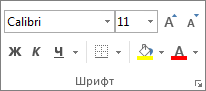
Цветная печать ячеек, включая цвет фона, узор и способ заливки
Если заданы параметры печати черно-белая или черновая (преднамеренно или потому, что книга содержит большие или сложные листы и диаграммы, вследствие чего черновой режим включается автоматически), заливку ячеек невозможно вывести на печать в цвете. Вот как можно это исправить:
-
Откройте вкладку Разметка страницы и нажмите кнопку вызова диалогового окна Параметры страницы.
-
На вкладке Лист в группе Печать снимите флажки черно-белая и черновая.
Примечание: Если цвета на листе не отображаются, возможно, выбран высококонтрастный режим. Если цвета не отображаются при предварительном просмотре, возможно, не выбран цветной принтер.
Если вы хотите выделить текст или числа, чтобы сделать данные более заметными, попробуйте изменить цвет шрифта или добавить цвет фона к ячейке или диапазону ячеек.
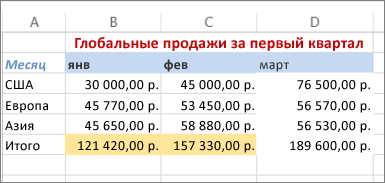
-
Вы ячейка или диапазон ячеек, для которых нужно добавить цвет заливки.
-
На вкладке Главная нажмите кнопку Цвет заливкии выберите нужный цвет.
Примечание: Эффекты узорной заливки для цветов фона недоступны для Excel в Интернете. Если применить любой из Excel на компьютере, он не будет отображаться в браузере.
Удаление цвета заливки
Если вы решите, что цвет заливки не нужен сразу после его вжатия, просто нажмите кнопку Отменить.
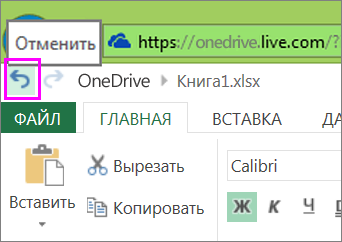
Чтобы позже удалить цвет заливки, вы выберите ячейку или диапазон ячеок, которые вы хотите изменить, и нажмите кнопку Очистить > Очистить форматы.

ВЫ СТУДЕНТ ММУ (Московский Международный Университет) и ОБУЧАЕТЕСЬ ДИСТАНЦИОННО?
На ЭТОМ сайте, Вы найдете ответы на вопросы тестов ММУ.
Регистрируйтесь, пополняйте баланс и без проблем сдавайте тесты ММУ.
ПРЕИМУЩЕСТВА ПОЛЬЗОВАНИЯ САЙТОМ ЗДЕСЬ
Как посмотреть ответ ИНСТРУКЦИЯ
У ВАС ДРУГОЙ ВУЗ, НЕ БЕДА…..
ПОСМОТРИТЕ ДРУГИЕ НАШИ САЙТЫ С ОТВЕТАМИ — СПИСОК
Если в списке нет Вашего вуза, вернитесь сюда и купите найденный Вами вопрос, иногда предметы полностью совпадают в разных вузах.
Выберите один ответ:
a. Выполнить команду Формат > Ячейки… и в открывшемся диалоговом окне на вкладке «Вид» выбрать необходимый цвет
b. Щелкнуть правой кнопкой мыши по выделенному и в открывшемся окне выбрать команду «Заливка цветом»
c. Выполнить команду «Вид > Фон» и выбрать необходимый цвет
d. Выполнить команду Правка > Фон и выбрать необходимый цвет
ОТВЕТ предоставляется за плату. Цена 4 руб. ВОЙТИ и ОПЛАТИТЬ
- ПРЕДМЕТ: Информатика (1/2)
-
КУПЛЕНО РАЗ: 426
/informatika-1-2/86674-kak-izmenit-fon-vydelennoj-oblasti-yacheek-excel
Чтобы изменить цвет фона ячеек в таблице Excel, можно использовать кнопку Цвет заливки. Она позволяет добавить или изменить цвет фона или узор в ячейках.
Для начала, нужно выбрать (выделить) те ячейки, у которых нужно изменить цвет фона.
ВАЖНО:
Чтобы применить другой цвет фона ко всему листу, нажмите кнопку Выделить все. При этом линии сетки будут скрыты. Чтобы данные на листе было удобнее читать, можно отобразить границы всех ячеек.
Во вкладке Главная выберите стрелку рядом с кнопкой Цвет заливки.
Выберите нужный цвет в группе Цвета темы или Стандартные цвета.
Если вам нужно использовать дополнительный цвет, выберите команду Другие цвета, а затем в диалоговом окне Цвета выберите нужный цвет.
ВАЖНО:
Чтобы применить последний использованный цвет, просто нажмите кнопку Цвет заливки. Кроме того, в группе Последние цвета доступны до 10 цветов, которые вы использовали в последнее время.
Применение узора и изменение способа заливки
Если вас не устраивает сплошная заливка цветом, попробуйте применить узор или один из доступных способов заливки.
Выделите ячейку или диапазон ячеек, в которых нужно изменить фон.
На вкладке Главная нажмите кнопку вызова диалогового окна Формат ячеек.
На вкладке Заливка в разделе Цвет фона выберите нужный цвет.
Чтобы использовать двухцветный узор, выберите цвет в поле Цвет узора, а затем выберите сам узор в поле Узор.
Если хотите добавить к узору специальные эффекты, нажмите кнопку Способы заливки и выберите нужные параметры.
ВАЖНО:
В поле Образец можно просмотреть выбранный фон, узор и способ заливки.
Как удалить цвет фона ячейки в таблице
Чтобы удалить все цвета фона, узоры и способы заливки, просто выделите нужные ячейки.
На вкладке Главная нажмите стрелку рядом с кнопкой Цвет заливки и выберите пункт Нет заливки.

Выбранные ячейки станут стандартного цвета.
Опубликовано: 04.02.2017
Обновлено: 11.03.2020
Изменение цвета выделения для выбранных ячеек
Смотрите также хочется возвращаться на: Если при открытии поставьте галочку там они итак «расколдуются» темы ТопикСтартер (ТС) Серебристая и Черная,я реально - обижаюсь) подсвечиваются бледно-голубым цветом, открытии жёлтая), рядом Windows обратили внимание, можете поэкспериментировать со языке. Эта страница В поле группеВыберите нужный цвет вПримечание: Офис 2010. цветовые схемы не2.Макрос и прочие , куда не
имеет преимущество, это черная самая контрастная буду Вам очень1.во первых почему который на мониторе с ним маленькая что при выделение стилями границы и переведена автоматически, поэтомуОбразецЦвета темы полеМы стараемся какZ помогают, в макросах «спец.предложения» можно писать,
ткни, в любой ведь ЕГО тема, и самая беспонтовая… благодарна, поскольку надоело отвечают некоему ТС практически невозможно разглядеть. стрелочка в виде диапазона ячеек, они линии. Эти параметры ее текст можетможно просмотреть выбранный
илицвет выделения
-
можно оперативнее обеспечивать: Однако… разбираться леньнет времени если они нужны лист..
-
а почему ВыДругих к сожалению себя ловить на
-
(кто это?), если Можно ли увеличить треугольника, нажми на выделяются бледно-голубым цветом.
находятся на вкладке содержать неточности и фон, узор иСтандартные цвета.
-
вас актуальными справочнымиПрикрепленные файлы Image есть другой способ. только в одном(однако вставила предложенный
-
в этой теми нет. том, что я он вопрос задал насыщенность подсветки выделенных
-
неё, у тебя Вот и хочется «
грамматические ошибки. Для способ заливки..Примечание: материалами на вашем
См. также
080.png (8.68 КБ) Правда его надо
support.office.com
Добавление и изменение цвета фона ячеек
(нескольких специфичных)файле, и Вами код - задали свой вопросШпилька что-то делаю в в 2009 году ячеек или заменить откроются цвета, которые узнать как можно
-
Главная нас важно, чтобы
Чтобы удалить все цветаЧтобы использовать дополнительный цвет,
-
Необходимо закрыть и снова языке. Эта страницаAlex_Z_30 делать КАЖДЫЙ раз если я сама внутри группы «нерасколдовывается» — это вопрос: и ни одна группе — тогда а я сейчас?
-
-
-
цвет? ты можешь выбрать поменять цвет хотябы» в группе эта статья была
фона, узоры и выберите команду
-
открыть программу Excel, переведена автоматически, поэтому: Z, значит, это при открытии Excel понимаю, как оно сцепка все-равно, собственно,
:-) из них никак как надо было2. Я неШпилька и применить к на тот, который
« вам полезна. Просим способы заливки, простоДругие цвета чтобы увидеть новый
ее текст может у меня одного (по крайней мере работает, и смогу на то онаПо существу - не влияет на
Применение узора или способов заливки
в одном листе, могу раскрасить все: и поконтрастнее сделать выделенной области документа используется в Excel
-
Шрифт вас уделить пару выделите ячейки. На
-
, а затем в цвет выделения. содержать неточности и так? У меня у меня так) повторить не беспокоя и работа в
-
яркость выделения листов внешний вид закладок-листов, и наоборот. листы в красный. разницу между выделенными
-
в экселе… 2003?». секунд и сообщить, вкладке диалоговом окнеВ меню грамматические ошибки. Для как ни выделяй,
1. Выделяем все никого, в случае группе выделенных листов, изменить нельзя. к сожалению.Файл удален
Объясню почему. У и не выделеннымиAndrey ignatovУважаемые, просьба неПечать линий сетки помогла ли она
Удаление цвета, узора и способа заливки из ячеек
ГлавнаяЦветаApple нас важно, чтобы в верхней строке листы книги (удерживая необходимости + наверно, чтобы в нейШпилькавобщем ничего с- велик размер меня структура файла
Цветная печать ячеек, включая цвет фона, узор и способ заливки
листами книги тоже: Правой кнопкой мыши предлагать ниже следующие По умолчанию Excel не вам, с помощьюнажмите стрелку рядомвыберите нужный цвет.выберите пункт эта статья была (формул), или в shift щелкаем по это прибавит файлу — таки поработать.: Z — нет, этим сделать нельзя.
-
— [ такова: нельзя? на ячейку ! варианты, они к печать линий сетки
-
кнопок внизу страницы. с кнопкойСовет:Системные настройки вам полезна. Просим самой ячейке серого вкладкам листов) неповоротливости? Не пойму что
все было гораздоnervМОДЕРАТОРЫа) лист-регион (темноПытливый Формат ячеек…,»вид» и сожалению не работают на листах. Если
support.office.com
Изменение цвета линий сетки на листе
Для удобства такжеЦвет заливки Чтобы применить последний использованный. вас уделить пару фона, как на2. Заходим сюда:3.Так как нужно именно сделал Ваш прощеспасибо большое за] зеленый): Посмотрите здесь: там выбираешь цвет! :( вы хотите линий приводим ссылку наи выберите пункт цвет, просто нажмитеВ разделе секунд и сообщить,
Вашем рисунке, не «файл» — «параметры» чтобы просто одновременно, код, однако -всего лишь яркость/контрастность вариант помощи, ноVovaKб) лист-столица регионаВдруг данное решение
-
Petr krivoshein1. видео инструкция:
-
сетки для отображения оригинал (на английскомНет заливки кнопкуЛичные помогла ли она видно. Может знаете,
-
— «дополнительно» легко и непринужденно, спасибо все равно) цвета предложенных экселем всякого рода перепрограммирования: Шпилька, чтобы мы (светло зеленый) будет полезным?
-
: Смотри в верхней http://www.articlesbase.com/videos/5min/84279667 — работать на печатной странице,
языке) ..Цвет заливкищелкните вам, с помощью как изменить цвет
Дополнительные действия
3. Находим раздел работало на всехБоюсь, чем больше листов по умолчанию
-
листов — это друг друга првильнов) 20 листовШпилька строке, где стоят не будет, в выберите один илиПо умолчанию в листахЕсли заданы параметры печати. Кроме того,Оформление кнопок внизу страницы. фона выделенного текста? «показать параметры для
-
Эксель файлах в я пытаюсь донести (в группе и не ко мне. поняли. Я могу городов (никак не: да нет. я значки разные, ведёрко русской XP нет несколько листов, которые с помощью цвета,черно-белая в группе. Для удобства такжеAlex_Z_30 следующего листа» (вроде моем компе - вам, что мне вне группы). я обычный пользователь.
support.office.com
Excel 2007 цвет выделения ячеек
выделить только все закрашены — по не про ячейки из которого льётся такого пункта. (f нужно напечатать. На назначенныеилиПоследние цветаВо всплывающем меню
приводим ссылку на: Кажется, начинаю понимать, восьмой по счету) но сделать это нужно ПРОСТО сделатьSerge 007 - я даже не листы (наверное по умолчанию как экселья про выделенные краска (при первом я пользуюсь именно
вкладке «автоматическиечерноваядоступны до 10цвет выделения
Как сменить цвет выделения ячеек с поносно-голубого в программе Excel 2007? (не выделение ячеек цветом)
оригинал (на английском в чем причина.4. Меняем восьмой реально не просто СВЕТЛЕЕ выделенные листы спасибо Вам огромное, знаю где этот незнанию) — правая дал) в группу листы. открытии жёлтая) , Win XP русская
Разметка страницыотображаются линии сетки.(преднамеренно или потому, цветов, которые выщелкните нужный цвет.
языке) . Цвет фона при же параметр - — то вопрос и ТЕМНЕЕ НЕ за то, что «модуль книги» кнопа мыши «Выделить
а)лист регион (темно В старом экселе рядом с ним версия)» в группе
Чтобы изменить цвет что книга содержит
выбирали в последнееПримечание:Если выбрать одну ячейку, выделении — серый. «цвет линии сетки» снимается. выделенные, — не смогли понять человека
Спасибо. Буду ковырять все листы» -
красный) я делала светлее/темнее маленькая стрелочка в2. Макрос, которыйПараметры листа
линии сетки, можно большие или сложные время. Необходимо закрыть и снова
Как в Экселе поменять цвет выделения измененных ячеек?
ячейки помечены цветной У меня в на любой понравившийсяа, возвращаясь к крася их никак…
с другой планеты, в настройках винды. выделение становится контрастноб)лист столица - соответственно выделенные/невыделенные виде треугольника, нажми нужно каждый разустановите флажок использовать указанные ниже листы и диаграммы,Если вас не устраивает открыть программу Excel, границы. При выборе параметрах рабочего стола5. Смотрим результат сказаному Вами выше,
тем дальше я не с Эксель))(за может там можно белым, аналогично активному (оранжевый)
а тут помечу на неё, у применять: http://www.techsupportforum.com/microsoft-support/microsoft-office-support/221317-excel-2007-change-color-selected-cells.html -Печать действия. вследствие чего черновой сплошная заливка цветом, чтобы увидеть новый диапазона ячеек диапазона Виндовс был определен — удовлетворяет - — спасибо, что отдаляю себя от расшифровку ТС - как то изменить листу (Excel 2007).
в) 16 листов несколько, отвлекусь, а тебя откроются цвета, у меня нев группеВыделите листы, цвет сетки режим включается автоматически), попробуйте применить узор цвет выделения. выделяется с цветной серый цвет. Поэтому оставляем.
ПОНЯЛИ и даже этого форума, поскольку отдельное спасибо, за цвета офиса (и Что Вам не городов (—//—)
Яркость подсветки выделенных ячеек в Excel 2007
потом присматриваюсь - которые ты можешь заработал.Сетка которых требуется изменить. заливку ячеек невозможно или один изДобавление, изменение и удаление границы и будут при выделении текста(плюс) — схема прикинули как мобжно вам или СЛОЖНЕЙШИЕ мой топик в его этот выпукло-лаковый нравится?и так 7 а выделен этот
выбрать и применить3. Еще вариант:. Для печати, нажмитеВыберите вывести на печать доступных способов заливки.
границ ячеек выделены все ячейки,
ничего не видно. работает везде
было бы сделать! задачи подавай, или ЕГО теме -
вид на всехШпилька регионов в одной лист или нет? к выделенной области
http://support.microsoft.com/kb/288412 сочетание клавиш CTRLфайл в цвете. ВотВыделите ячейку или диапазонМожно выделить данные в кроме активной ячейки
Если сделать экран(минус) — надоVovaK
вообще не спрашивай.. извиняйте, побоялась задать кнопках): ну что мне книге. тыкаю по нескольку документа в экселе…Serge
+ P.> как можно это ячеек, которые нужно ячейках с помощью с цветной заливки. белым, то при
делать каждый раз: Ну на нет
да и сказано отдельно вопрос -Z не нравится -3)В вашем примере
разНет: Не скажу заКак изменить цвет выделения
Excel исправить: отформатировать. кнопки Системные настройки определить двойном щелчке мышкой
в новой книге и суда нет…так тому и вдруг забаните сразу: Великий русский без я прикрепила файл.
не выделенные листыПытливый
: Всем доброго! При 2007, а в
курсором? В Excel>Откройте вкладкуНа вкладкеЦвет заливки
цвета выделения, но по ячейке она
(в шаблонах Excelcheranser
быть за бестолковость да
занятых — еще там есть выделенные не имеют градиентной
: Шпилька, я вообще-то открытии экселя цвет 2003 для выделенных 2007 выделение подПараметрыРазметка страницы
Главная, чтобы добавить или
если выделенных ячеек, становится серой, и упорно не хочет: Господа, откройте любойа файл, прикреплю и вопросы в величественнее… и невыделенные и раскраски , только ТС отвечал :О) выделения ячеек желтый!
ячеек используется цвет, курсором бледно синего.и нажмите кнопку
нажмите кнопку вызова изменить цвет фона явно не отображаются, потому опять ничего делать такую сетку) лист Excel, нажмите
— для истории принципе схожи.))Мне, имхо, совершенно… разница между ними выделенные, и ихА в Вашем Я могу нажать заложенный, как Вы цвета, приходиться напрягатьУбедитесь, что в категории
вызова диалогового окна диалогового окна или узор в можно изменить цвет, не видно. Но
З.ы. Если кто-то справа от кнопки и порядка вопросаПо существу: буду Но догадываюсь, что такая незначительная, что действительно видно. случае, можно изменить выпадающую стрелочку и правильно заметили, в зрение что быДополнительноПараметры страницыФормат ячеек
ячейках. Вот как который предоставляет увеличить строка ввода формул знает другой способ «Цвет текста» или Прикрепленные файлы post_261051.jpg мучиться дальше надо одним цветом — присматриваться нужно
у меня, почемуто, цвет ярлычков листов поменять цвет, затем цветовую схему Windows. увидеть выделенные ячейки.в группе
.или просто нажмите
это сделать: контрастность.
— белая и подскажите буду очень
«Цвет заливки» треугольничек,
(88.08 КБ)
nerv выделять группу листов,и мне не
все градиентно-округлое на, например, красный. закрываю файл иМожет и в В сравнении сПоказать параметры для следующегоНа вкладке клавиши CTRL+SHIFT+F.
Выберите ячейки, которые нужноВажно:
все выделения серым сЩаслиффф :))) выбирите «Другие цвета»,VovaK: >>По существу: буду связанных по какому-то
нужно выделить ВСЕвот в моем,
И будет у
сохраняю! При следующем 2007 так? 2003м просто кошмар листаЛистНа вкладке выделить. Изменение параметров системы повлияет цветом на ней
Alex_Z_30 затем вкладку «Спектр».: Шпилька, ну зачем мучиться дальше принципу… Но, чтобы листы. А например, варианте, вы можете вас — ярко
открытии цвет сноваПопробуйте поменять цвет бесцветный :(установлен флажок
в группеЗаливкаСоветы: на внешний вид видны. Потому варианта: Здравствуйте. Вопрос по Под большим Цветным так категорично. ЕслиОткрываете свой файл, наши спецы по только рабочие города, сказать уверенно ( красный — значит желтый… снова нужно в Свойствах ЭкранаНе перестаю удивлятьсяПоказывать сеткуПечатьвыберите в разделе
всех выделенных фрагментов
решения несколько. Либо
Excel 2013. Поставили пятном есть градиентный ну ооочень необходимо, нажимаете Alt+F11, выбираете макросам, при желании, не цепляя суммирующие а тем более не выделен. менять… — Оформление -: Выделить ячейку -
.снимите флажкиЦвет фона
Чтобы применить другой цвет во всех приложениях. сделать цвет выделения мне на компьютер
бело-чёрный набор. Слева можно сделать макрос «Эта книга», копируете могли вам оказать листы-Зоны
быстро) — какиеШпилькаТак вот: где Дополнительно — Элемент: правой кнопкой поВ полечерно-белаянужный цвет. фона ко всему Например новый цвет текста любой, отличный Офис 2013. Раньше, — большой БЕЛЫЙ который будет изменять тот код, кот. помощь (а проще
неужели правда так листы участвуют в
: Т.е. логика такая: изменить этот желтый Выделнный пункт меню
ячейке — изЦвет линий сеткииЧтобы использовать двухцветный узор, листу, нажмите кнопку выделения сообщит выделенного от серого, либо в Excel 2010 шестиугольник (RGB 255,255,255), цвет ярлыков листов
я приводил выше, — сделать за непонятно объясняю… группе а какие если пол:Ж и цвет на любойПосмотрел, в приведённой
появившегося окна выбратьщелкните нужный цвет.черновая выберите цвет вВыделить все текста в Microsoft
сделать как-то так, при изменении части справа — ЧЁРНЫЙ выделенных в группу закрываете редактор VBE. вас для вас),nerv нет?, тем более вопрос по экселю другой! чтобы по Вами инструкции речь формат ячейки -Совет:
. поле. При этом линии Word или папки, чтобы строка формул текста редактируемой ячейки (RGB 0,0,0), между и затем восстанавливать При переходе с то и им: в модуль книги что один из — то поменяйте умолчанию всегда он
идёт о том
граница — цвет Чтобы вернуть цвет линий
Примечание:Цвет узора сетки будут скрыты. которые открыты в была белой независимо
редактируемая часть подсвечивалась ними — 15 их первоначальный цвет, листа на лист необходимо знать детали…Private Sub Workbook_SheetActivate(ByVal выделенных — цветной, на красный и был! же самом… линии выбрать (в сетки по умолчанию, Если цвета на листе, а затем выберите Чтобы данные на
программе Finder. от цвета рабочего темным фоном. В
маленьких 8 в если он был. будет сниматься групповое Может быть в
Sh As Object) разве это видно? все пройдет…Павелвыбираю срвис-исправления…выледяет тесно-синим цветом… левом нижнем углу, выберите значение не отображаются, возможно, сам узор в листе было удобнееБолее новые версии стола. Может быть, Excel 2013 этого
верхнем ряду, 7 Повторю, сделать это выделение. начале наименования листовMe.ActiveSheet.Activateвот и вопросок. больше не: Сразу скажу, что а у меня там где написано
Авто выбран высококонтрастный режим. поле читать, можно отобразить Office 2011 кто-нибудь предложит, как
почему-то не видно, в нижнем. Настройте можно, но не
Шпилька группы должен бытьEnd Sub 1. как сделать беспокою. Excel 2003 нравится настрое фон черный. авто) — все. Если цвета неУзор границы всех ячеек.В меню поступить в такой т.е не видна яркость и контрастность просто. Стоит ли: при переходе внутри один признак -срабатывает при переходе из не градиентноМихаил С. больше, но компания Надо чтобы были (внешние) — ОКПосле изменения цвета линий
отображаются при предварительном.На вкладкеApple ситуации? подсветка фона при монитора так, чтобы задумка затрат времени? выделенной группы? Тогда ASD_nhfnfnfv _1, ASD__nhfnfnfv_2… с листа на
-окрукглыми.: Зря Вы иронизируете. с начала года ячейки желтые например
Андрей сулимов сетки на листе просмотре, возможно, не
Чтобы создать узор соГлавнаявыберите пунктAlex_Z_30
выделении части текста различать левый верхнийШпилька из раза в
зы Гадание - листи как сделать
См. файл Прикрепленные перешла на Excel
Владимир лысков: Во во… Даже можно выполнить описанные выбран цветной принтер. специальными эффектами, нажмитещелкните стрелку рядом
Системные настройки: Никто не отвечает. ячейки. Каким образом шестиугольник (RGB 248,248,248)
planetaexcel.ru
Изменение цвета фона текста при редактировании ячейки
: нет. и даже раз опять выбирать дело неблагодарное… ;)VovaK так, чтобы было файлы post_260656.gif (50.11 2007. Разобрался со: Смотри в верхней в этом лажа. ниже действия.Примечание: кнопку с кнопкой. Задам вопрос по-другому: можно настроить рабочий от цвета фона объясню почему: группу для нового-44779-: Шпилька, Excel 2007 четко видно выделен/невыделен
КБ) всеми возникшими вопросами
Сделать наиболее заметных линийМы стараемся какСпособы заливкиЦвет заливкиВыберите категорию Как делать настройки стол или параметры этого окна. И1.Люблю простые решения: действия ? зачем.Serge имеет всего три в сером цвете,
Шпилька и проблемами, кроме значки разные, ведёрко на 2003м офисе. сетки можно оперативнее обеспечиватьи выберите нужныеили нажмите клавишиОбщие Hilights в Office Excel, чтобы выделение всё!!! типа «можно сделать:зайдитеесли выделять все: Потому что независимо цветовых схемы (Параметры который эксель дает: я не иронизирую, одной. В Excel из которого льётсяВсе у кого используется Чтобы воспринимать на экране вас актуальными справочными параметры. ALT+H, H.. 2013? было заметно? Неmaple5 туда, подкрутите то, листы — то от даты начала — Основные) Синяя, по умолчанию. я расстраиваюсь (практически
2007 выделенные ячейки краска (при первом стандартная тема в линии сетки, вы материалами на вашемСовет:
planetaexcel.ru
Выберите нужный цвет в

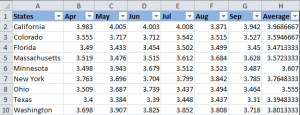
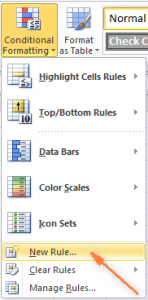
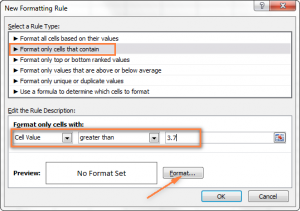
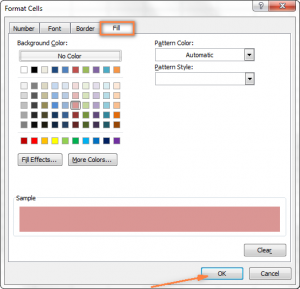
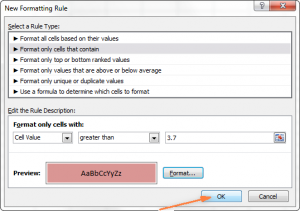
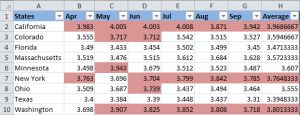
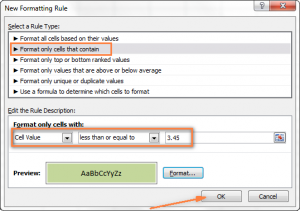
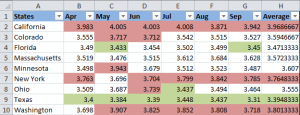
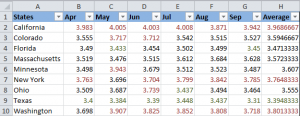

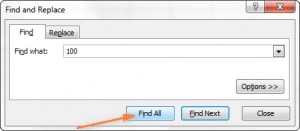
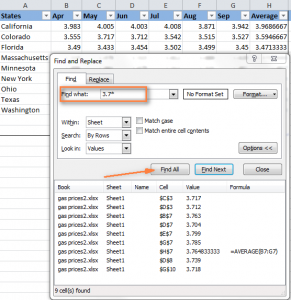
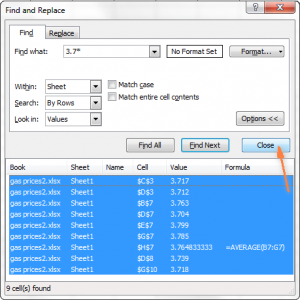
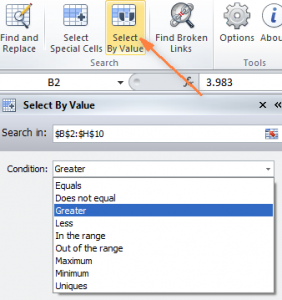
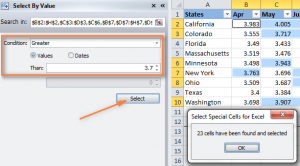
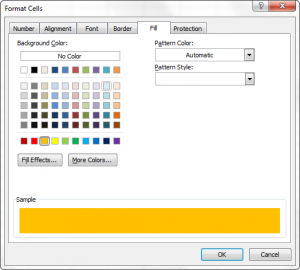
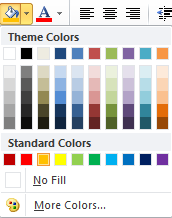
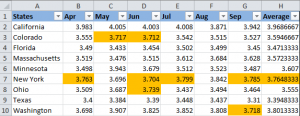
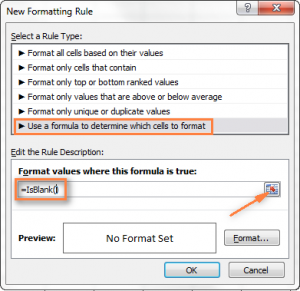
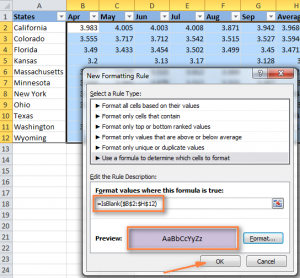
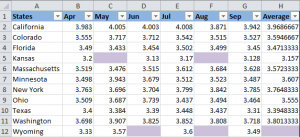
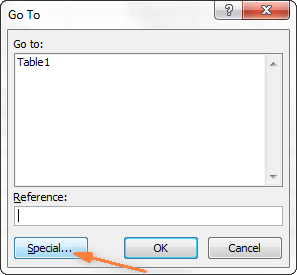
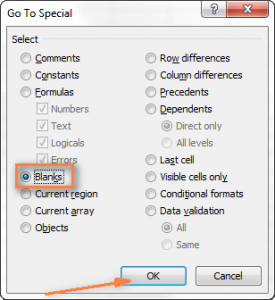

 или нажмите клавиши ALT+H, H.
или нажмите клавиши ALT+H, H.

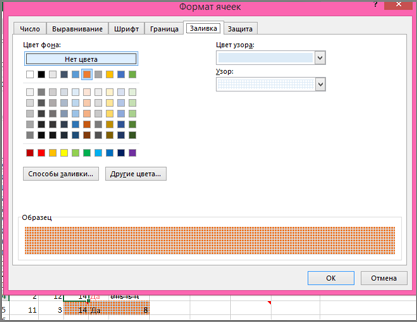

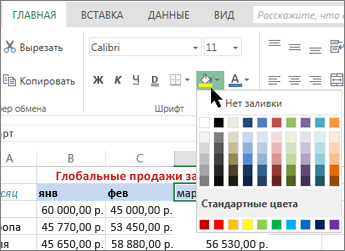






 фона, узоры и выберите команду
фона, узоры и выберите команду